甘特圖「專用」軟體比一比:Toggl Plan, TeamGantt, GanttPRO 詳細評測
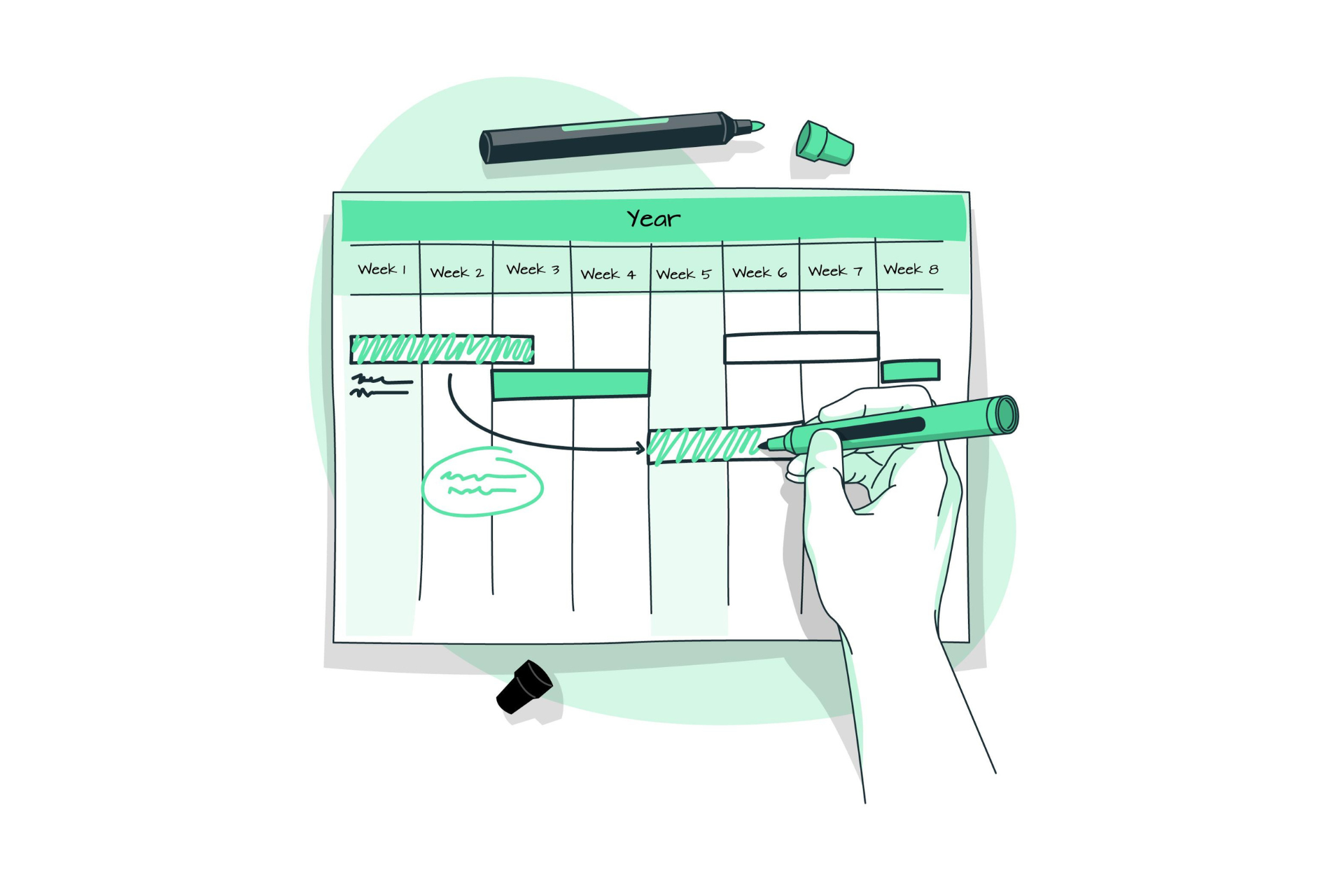
進行專案時,團隊通常會面臨各種大小不一的任務。通常,使用專案管理工具,用類似下圖左側的介面,就可以追蹤任務的進度和完成情況,但如果想在更視覺化的畫面上,一目了然看到每個任務的時間長短、馬上辨認出團隊成員執行的任務間是否存在期程衝突,類似右圖這樣的「甘特圖」,就會是更有效的進階工具。
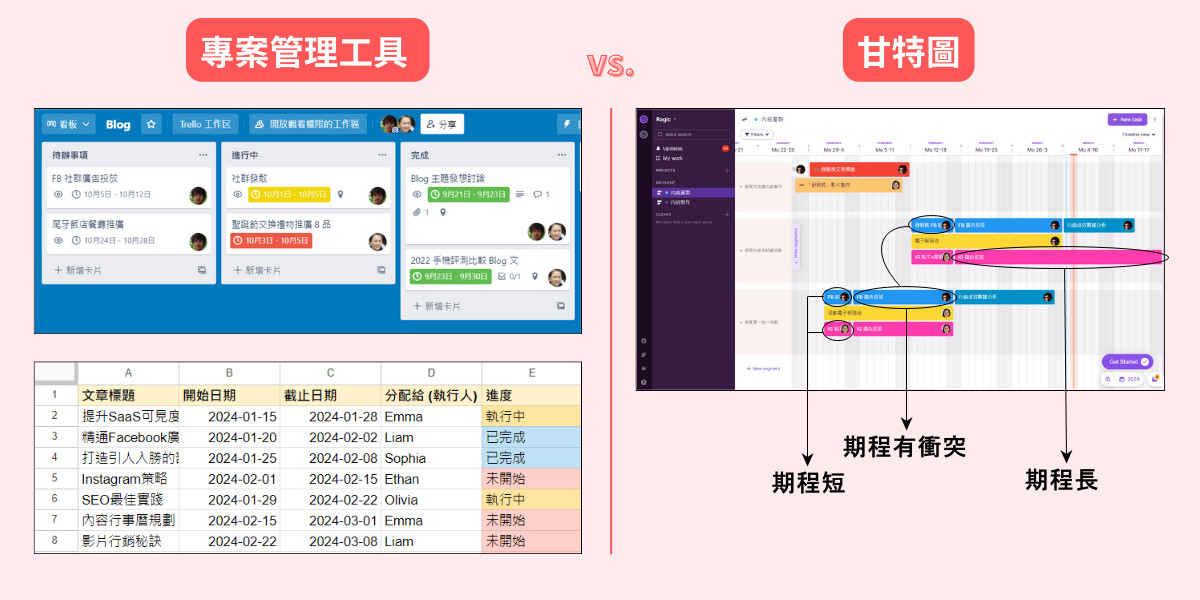
要製作甘特圖,市面上有各種不同的軟體/方式可選擇。可以簡單分成三類:第一類是在試算表(Excel、Google Sheets)、專案管理軟體(如 Asana、monday.com)建立填寫所有專案任務相關資訊後,用相關功能產出甘特圖,適合本來就使用 Excel 或專案管理工具管專案的不同層面資訊,只是進一步需要以「甘特圖」這個介面額外檢視資訊的人。
第二類則像是 Figma、Miro、Canva 這類設計、做圖、電子白板軟體附掛的甘特圖功能,這類甘特圖通常是呈現視覺效果為主,不會與專案管理資訊連動、隨時動態調整,通常只適合單純展示 demo。
第三類則是另一種更加「直接」、更接近「甘特圖專用」的軟體,軟體一打開,初始畫面就是甘特圖的時間軸介面:
使用者一開始就可以透過甘特圖畫面上的拖曳操作,來設定專案、切分任務、調整起迄日期、負責人等,適合一開始就偏好以「甘特圖畫面」為專案思考起點,想在這樣的畫面上動態調整資源配置的人。
這篇文章要介紹的,就是第三類這種「主要介面是甘特圖,可以直接在視覺化介面上拖拉時間軸」的軟體。我們選擇了這個類型裡 3 個討論度最高的應用:Toggl Plan、TeamGantt、GanttPRO,介紹它們的共通特點,並進行實測比較,幫助你依照需求,找到最適合自己和團隊的甘特圖工具。
評測標的共通特點
簡單說明這次我們挑選甘特圖軟體的共通特點:
1. 這些軟體都是以甘特圖為主要操作介面,適合一開始就偏好以「甘特圖畫面」視覺化思考專案配置的人。
2. 這次介紹的軟體都是 SaaS,可在線上進行任務指派、更新進度,團隊成員也能即時同步專案進度的最新資訊。相對而言,像 Gantt Project 這樣的單機版甘特圖軟體,無法在線上同步資訊,就不是我們這次要介紹的重點。
另外需要注意的是,甘特圖通常是各家軟體中的進階付費功能,很少完全免費開放使用,因此我們這次挑選評測的軟體,多數功能需要付費,這部分可能要先有心理準備。(關於免費 / 付費使用的詳細分析,有需要可以到這個段落查看)
甘特圖軟體分析實測
經過我們實際測試後,發現這個類別中這三款知名度最高的甘特圖工具,正好可以按照複雜度低、中、高來分類,這樣的方式會更方便你理解和做出選擇。
1. Toggl Plan:適合流程複雜度低、任務間沒有連動關係的專案
使用限制:功能較為基本、不支援任務相依性
就「進度視覺化」而言,Toggl Plan 在這次介紹的軟體中擁有最簡潔且具設計感的介面。它的時間軸比較寬,版面資訊簡潔明瞭,讓使用者能夠一目了然查看任務進度。它提供了設定起訖日期、任務狀態、指派等基本的專案管理功能,操作相當直覺。然而,由於無法設定任務相依性,因此更適合流程較簡單、各任務間無需連動的專案。
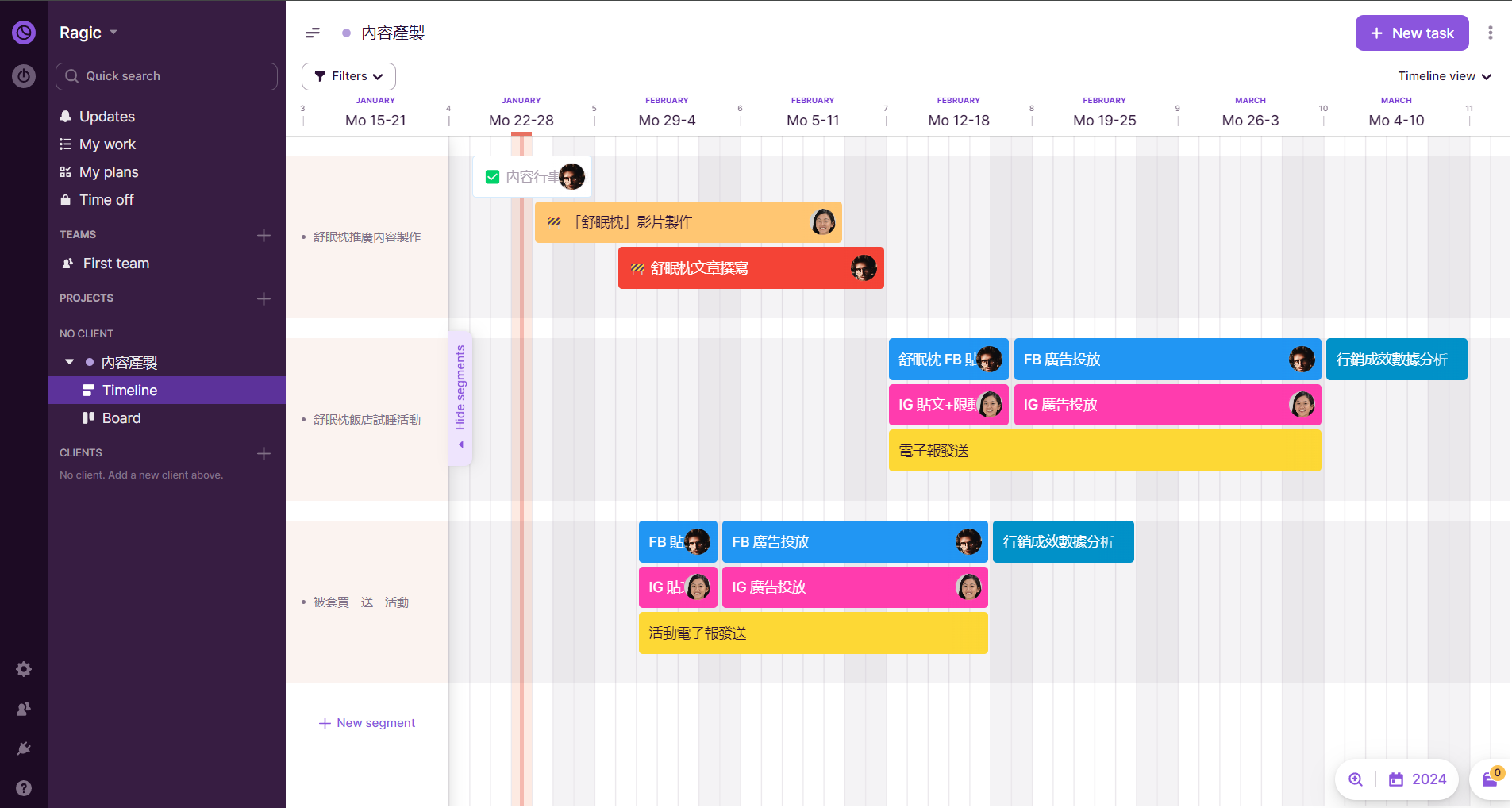
在甘特圖介面上,你可以自由修改時間軸的顏色、輸入描述、上傳附件,並在評論區更新任務的最新情形,同步分享給團隊成員。此外,你還可以設定完成每項任務預計花費的時間,系統會自動幫你計算每天需要花費的時數。如果是每天重複的任務,也可以設定每天某個時間執行這項任務。
在 Toggl Plan 中,除了可以在 Projects 查看專案中的任務外,還有 My Work 和 Teams 兩種模式可供切換,查看個人和團隊成員的任務量。此外,Teams 裡還能檢視當前分配的任務佔成員工作時間的比例,以及剩餘的工作時數,這些數據可供專案管理者參考,協助他們合理分派工作,確保成員的工作量不超過負荷。
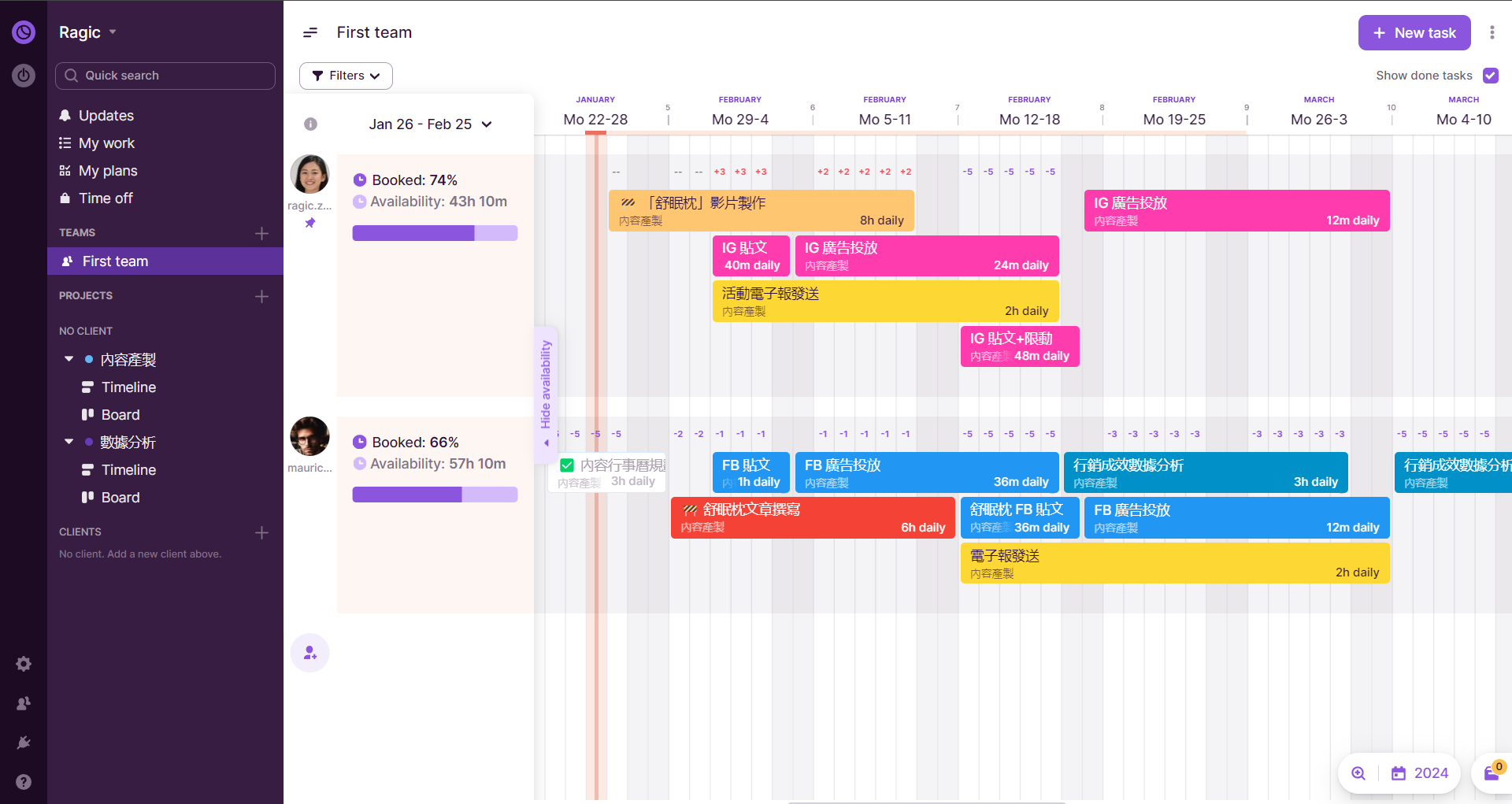
Toggl Plan 的缺點在於無法設定任務間的相依性,因此在進行複雜的專案時,需要手動調整排程。例如,一個室內裝修專案可能包含拆除、水電、泥作、油漆等多個步驟。如果泥作這個步驟延遲了,就會影響到接下來的油漆工作。在使用 Toggl Plan 時,就必須手動調整這兩個任務的排程,並同步調整其他相關的任務檔期。和支援任務相依性的軟體相比,需要手動調整較為麻煩。
如果你原本使用 Excel 管理專案,想匯入 CSV 檔來製作甘特圖,Toggl Plan 無法直接對應 Excel 上人員指派的欄位,需要重新設定。此外,Toggl Plan 目前僅支援 CSV 檔的輸出,且中文的任務名稱常會出現亂碼。如果希望將甘特圖輸出為 PDF 或圖片,Toggl Plan 無法支援。
總括來說,Toggl Plan 是一款有設計感、易上手的甘特圖軟體,適用於任務之間沒有連動關係的專案。但如果需要處理複雜的工作流程,缺乏任務相依性可能會是問題,在這種情況下,選擇其他的甘特圖軟體可能更適合。
2. TeamGantt:適合流程複雜度中等、有任務連動關係的專案
使用限制:必須綁定信用卡才能試用付費方案
相較於 Toggl Plan,TeamGantt 是一款更適合處理複雜工作流程的甘特圖軟體。當任務之間存在連動關係,例如在發布臉書貼文後才能投放貼文廣告,使用 TeamGantt 可以輕鬆設定任務相依性。此外,TeamGantt 還可以建立多達四層的子任務,有助於架構複雜的工作流程。
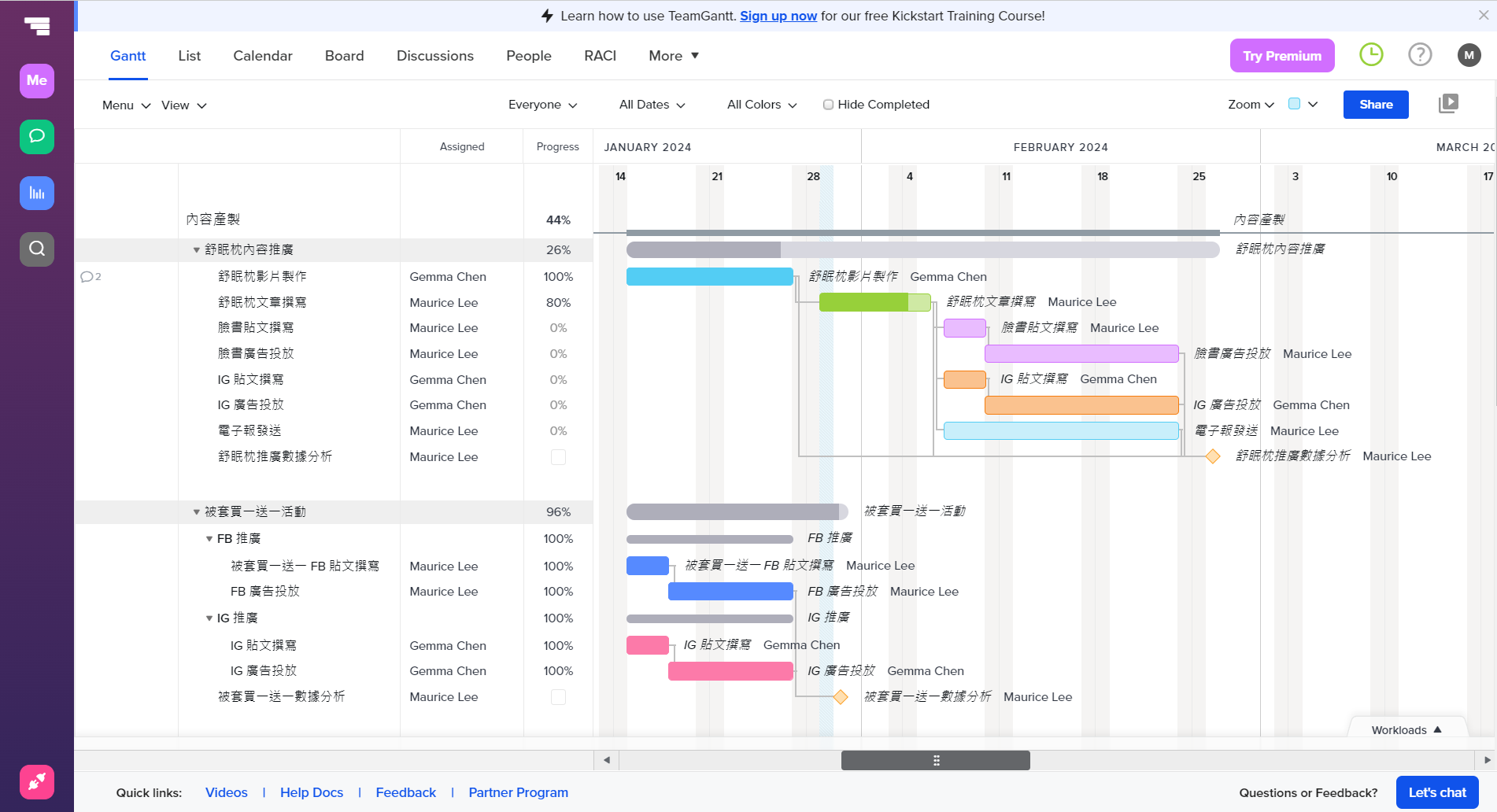
由上圖可以看出,在 TeamGantt 加入任務間的相依性線圖之後,能夠將複雜的工作流程視覺化,清楚標示任務的先後順序。團隊成員還可以輸入任務的完成比例,方便追蹤進度。系統會以顏色深淺來標示各個任務的完成比例,並自動計算整體專案的完成度。
如果只想查看自己負責的任務,可以在 My Tasks 中找到進行中和即將到期的任務,幫助你快速掌握優先順序。你也可以根據需求切換不同的顯示模式,包括行事曆、列表或甘特圖。
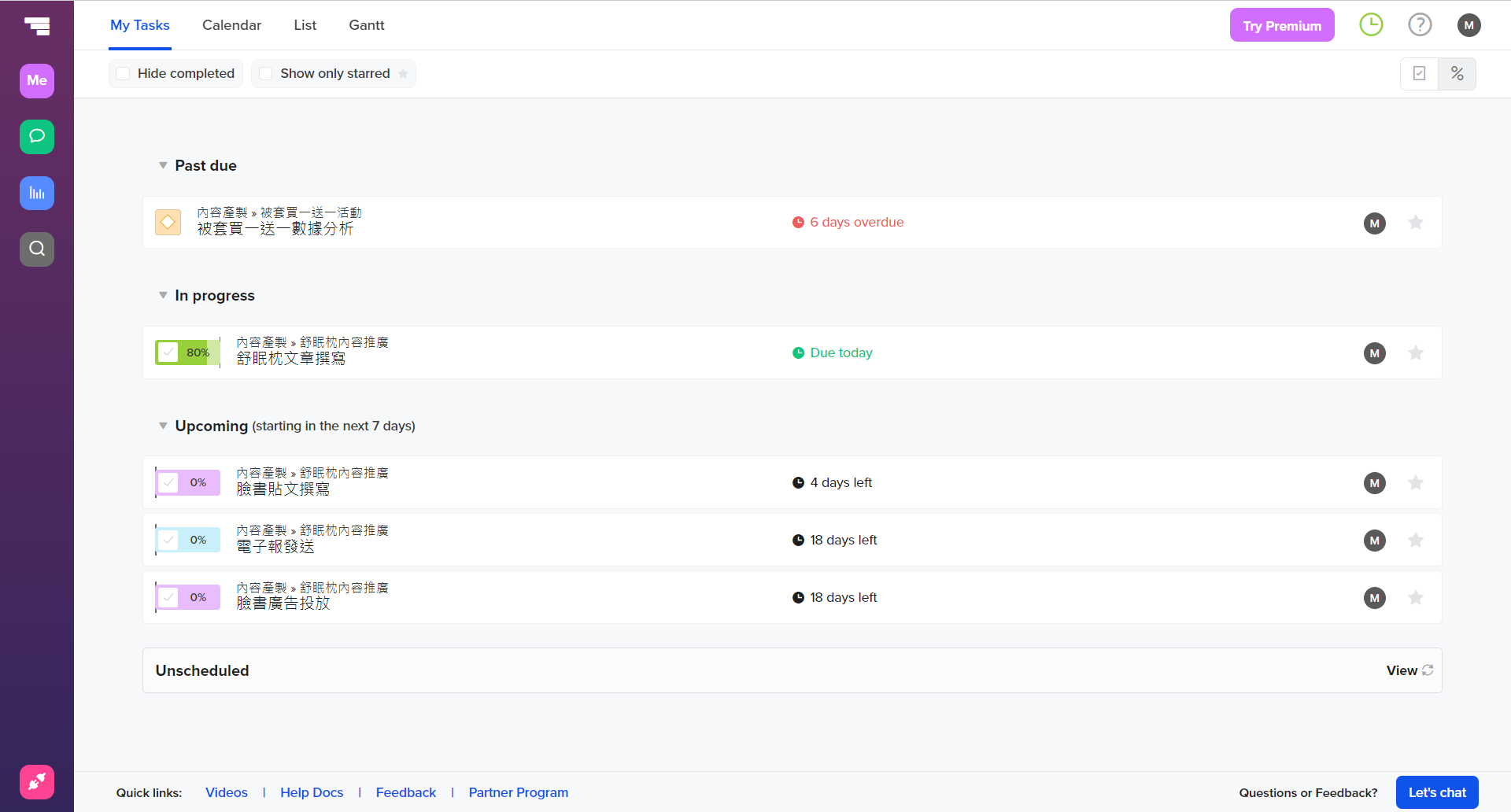
如果想匯入 CSV 檔來建立時間軸,需要留意欄位對應,尤其是起訖時間欄位。若想與他人分享甘特圖,可以將其輸出為 PDF 或是分享連結。需要注意的是,分享連結僅限付費方案使用,免費版無法使用此功能。
在權限管理方面,TeamGantt 將用戶分為 Manager 和 Collaborator。Manager 擁有建立專案及任務、設定期限、指派任務的權限,而 Collaborator 僅能回報任務進度及發表評論,無法修改或重新指派原本設定好的任務。透過這樣的權限管控,可以避免團隊成員不小心修改不屬於自己的專案任務。
TeamGantt 是以 Manager 的數量為基準來計費,與其他甘特圖軟體每位使用者皆須付費的模式有所不同,每個方案都包含一位 Manager 和多位 Collaborator 的使用權限。雖然它的付費方案看似較其他軟體昂貴,但若並非所有成員都需要新增和管理任務的權限,實際上選擇 TeamGantt 會更划算。
TeamGantt 有個明顯的使用限制,就是在試用期間若想體驗付費功能,必須選擇 Pro 方案並綁定信用卡,否則只能試用免費方案的功能。相對於其他的軟體來說,體驗付費功能的門檻較高。
如果你的專案流程較為複雜,任務間存在連動關係,而團隊中僅有少數成員需要有管理任務的權限,用 TeamGantt 來管理專案會是更加方便且划算的選擇。
3. GanttPRO:適合流程複雜度高、有費用管理需求的專案
使用限制:試用期較短且沒有免費版、匯入格式較為嚴格
GanttPRO 是這次介紹的甘特圖軟體中功能最為豐富的。使用者可自訂甘特圖旁的欄位,讓所需資訊一目了然。此外,GanttPRO 也和 TeamGantt 一樣能夠設置任務間的相依性,並進一步支援無限層數的子任務。GanttPRO 還具備預算和花費的計算功能,因此特別適合流程複雜度高,有費用管理需求的專案。
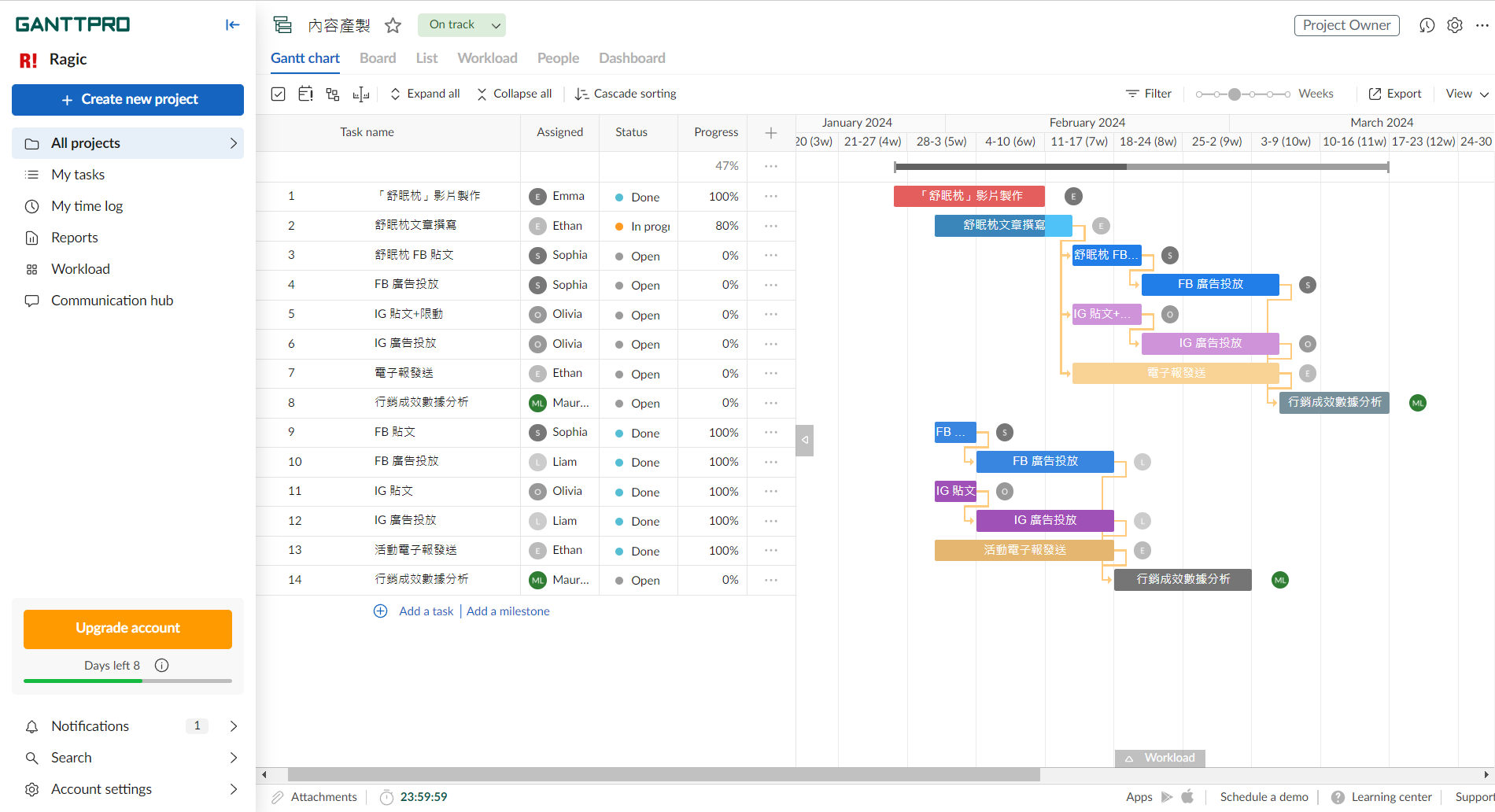
在甘特圖介面上,除了可以新增記錄時間的欄位之外,還能夠新增預算和花費欄位。你可以設定各種資源(人或物件)每小時的費用,系統會依照預估執行天數計算該任務的預算。當你記錄任務執行的時數,系統便會自動計算實際花費,這樣就可以查看是否超過預算,非常實用。
GanttPRO 還有一個儀表板頁面,可以一覽任務和里程碑的完成情況,並比對預估、實際耗費時間的差異,以及是否超過預算。只要你在任務中輸入實際耗費的時間、金額,系統就能協助你統計是否超時或超支。
在權限管控方面,GanttPRO 比 TeamGantt 更加精細,分為「可管理任務」、「可回報任務進度」、「只能進行評論」三個主要類別,每個類別還可以進一步分出多種細部權限。在較大型的團隊中,需要針對每位成員設定不同層級的權限時,GanttPRO 就非常適合。
GanttPRO 與常見的專案管理工具一樣,支援列表或看板模式,讓用戶能夠快速查看各個任務的完成度。此外,GanttPRO 還提供了 Workload 頁面,可以查看每位團隊成員的工作量。當工作量超標時,系統會以紅字標示,提醒管理者重新分配工作,有助避免工作分配不均,某些成員工作量過重的狀況。
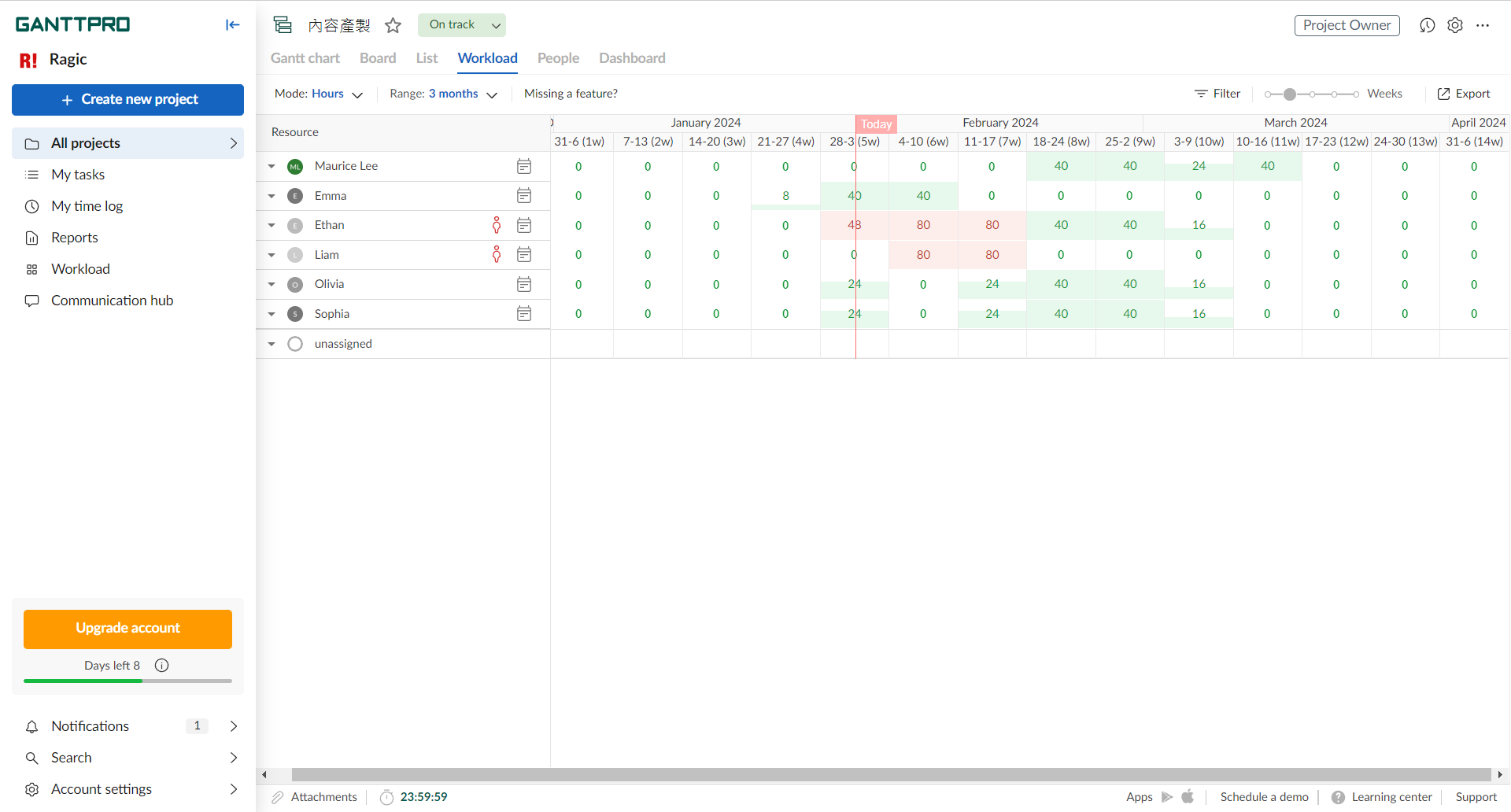
對於團隊成員來說,如果只想查看自己被指派的任務,可以在 My Tasks 裡查看。成員除了可以設定任務進度及記錄花費的時間之外,還能夠用計時器的功能,讓系統自動幫你計算花費在任務上的時間。
如果想匯入 CSV 檔來產生甘特圖,會發現它對於時間格式的要求相當嚴格,匯入時容易發生錯誤。若是想備份甘特圖或與他人分享,GanttPRO 提供了多種匯出格式,包括 PDF、PNG、Excel。你也可以透過分享連結的方式分享甘特圖給他人,並設定密碼避免未經授權的人查看。
GanttPRO 最基本的付費方案是 Basic,它包含了甘特圖的基本功能,例如設定任務相依性、指派等,並能夠切換看板或者列表模式。如果希望能夠自訂欄位、追蹤時間或管理預算,則需要再升級到更高的付費方案中才能使用。
GanttPRO 與其他兩款甘特圖軟體最顯著的差異是它沒有免費方案,使用者必須在 14 天試用期結束後選擇付費方案,否則帳號將無法繼續使用。這對於需要更多時間測試的人來說不太有彈性。
對於團隊較大、期程長且流程複雜的專案來說,GanttPRO 支援任務相依性和無限層次的子任務的設計,可以有效應對複雜的專案流程架構。GanttPRO 還能幫你計算預算和花費,對於需要明確了解專案花費的團隊來說,非常實用。
軟體免費/付費使用分析
文中介紹的這類以「視覺化操作介面」為特色的甘特圖軟體,通常都牽涉付費功能,不太容易完全免費使用,因此特別在這個區塊來詳細解說這幾個工具免費/付費功能的界線,以利大家選擇比較。
Toggl Plan 的免費方案可以創建無限的專案、任務和里程碑,但無法新增成員或使用任何團隊功能,因此更適合自由工作者或學生用於管理個人工作或學習進度。若需新增團隊成員,或是察看團隊時間軸,則需升級至最基本的 Team 方案。若想要查看每個成員的工作量,則需要升級到最高的 Business 方案。
TeamGantt 的免費方案可以設定一位 Manager 和最多兩位 Collaborator,並且建立一個專案及 60 個任務,對學生或是較小型的專案來說已經很夠用。雖然不能像 Toggl Plan 一樣建立無限的專案和任務,但對三人以下的小團隊來說,使用免費版便可體驗 TeamGantt 的團隊功能。
而 TeamGantt 的基本付費方案是 Lite 版,具備主要的甘特圖功能,包括建立時間軸、設定相依性、指派等,以及切換行事曆或列表的瀏覽模式,可供一位 Manager 以及多至五位的 Collaborator 共同使用。如果想記錄工時、查看團隊成員的工作量、專案健康度、RACI 表(責任指派矩陣)等,則需要升級至 Pro 以上的方案。
如果想找免費且能團體協作的甘特圖
如果真的想要完全免費使用,你可以另外參考 Ragic。Ragic 雖然是表格介面的 No Code 雲端資料庫,不是專門的甘特圖軟體,但在表單儲存資料後,一鍵就可生成甘特圖,而且免費版不限使用人數,可與團隊協作,這裡也列出一些特點供你參考:
① 簡單生成甘特圖:表單上只要有起訖時間的欄位,使用 Ragic 的報表功能,就能輕鬆生成甘特圖。
② 匯入 Excel/CSV 檔支援欄位多:若想要將 Excel/CSV 檔匯入 Ragic 產生甘特圖,Ragic 的匯入功能支援多種欄位,讓你可以直接匯入 Excel 來建立新的 Ragic 表單,資料不漏失,相較於其他甘特圖軟體更有彈性。
③ 匯出檔案支援多種格式:如果你想要直接輸出甘特圖分享給他人,可以以 PDF 檔的格式匯出。如果想要匯出任務清單,也可將表單匯出為 Excel 或 CSV 檔。相較於只支援 CSV 檔匯出的 Toggl Plan,或是僅能匯出 PDF 的 TeamGantt,Ragic 提供更多彈性的匯出格式。
選擇適合你的甘特圖軟體
看完以上介紹的 3 款甘特圖軟體,你是否更加知道自己適合哪一款?如果你的專案流程複雜程度低,任務間沒有連動關係,那麼介面簡潔、具備甘特圖基本功能的 Toggl Plan 就很適合。如果專案流程複雜度中等,任務間的連動關係較強,則支援任務相依性的 TeamGantt 會更符合你的需求。如果專案流程複雜度很高,任務間除了有連動關係之外,還有許多子任務和待辦事項,同時要考慮專案的預算和花費,那麼可以管理多層子任務,還能夠計算花費的 GanttPRO 會是你的首選。
如果你是自由工作者,需要用甘特圖管理個人接案進度,那麼具備基本功能且提供免費方案的 Toggl Plan 都是不錯的選擇。如果你的團隊是三人以內的小團隊,想找可免費使用的甘特圖軟體管理團隊任務進度,那麼使用 TeamGantt 的免費方案就很足夠。
你可以參考以下的表格,根據自己的需求找到所需的軟體。如果還是不太確定,這些軟體都提供了試用期,可以在試用期內與其他團隊夥伴一同測試,以找到最適合管理工作流程的甘特圖軟體!
| 軟體 | Toggl Plan | TeamGantt | GanttPRO |
|---|---|---|---|
| 有中文介面? | ✗ | ||
| App | ✓ | ||
| 指派 | ✓ | ||
| 任務拖曳、拉長/縮短時間 | ✓ | ||
| 任務相依性 | ✗ | ✓ | ✓ |
| 子任務 | ⍻
(待辦事項, 僅一層且無法顯示在甘特圖上) |
✓ | ✓ |
| 設定里程碑 | ✓ | ||
| 查看工作量 | ✓ | ⍻
(付費方案) |
✓ |
| 預算、花費管理 | ✗ | ✗ | ✓ |
| 權限管理 | ✓
分為 Admin、Member、Guest Member 可再調整細部權限 |
✓
分為 Manager 和 Collaborator |
✓
分為 Project Owner, Project Admin,Project Editor, Advanced Member, Limited Member,Commentator, Custom rights 七種 |
| 匯出檔案 | CSV | PDF、PNG、XML、Excel | |
| 試用期長度 | 14 天 | 30 天 | 14 天 |
| 有免費方案? | ✓
(僅供一人使用) |
✓
(僅供一人使用) |
✗ |
| 付費版起價 | 8 美金/使用者/月 | Lite: 19 美金 | Basic: 9.99 美金
5 人以上一人 7.99 美金 |



